Trasferire velocemente file da iPad al computer (metodo DropBox)
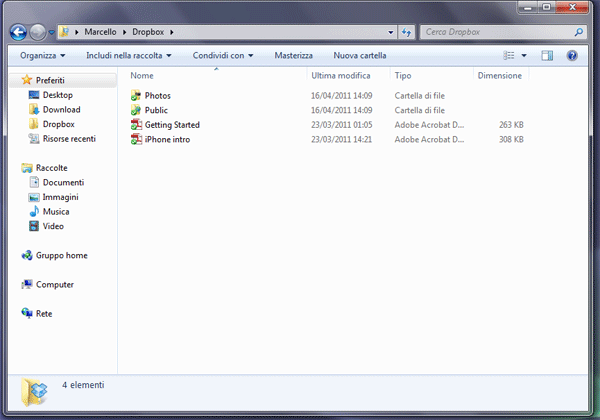
Dopo il nostro articolo su come trasferire file “al volo” sfruttando Evernote, in questo ci occuperemo di utilizzare un altro noto programma chiamato Dropbox; tuttavia, il nostro fine sarà sempre lo stesso: spostare file da iPad al Computer in pochi secondi, evitando la noiosissima sincronizzazione completa di tutti i file ogni volta.
[adrotate banner=”1″]
La differenza tra il metodo DropBox e quello Evernote precedentemente descritto è che questo metodo richiede l’installazione obbligatoria dell’applicazione ufficiale del programma, che potrete trovare a questo indirizzo, ed ovviamente la creazione di un account. Il metodo Dropbox, poi, è più veloce di quello di Evernote: si tratta infatti dell’upload di file in una cartella specifica, non di una sincronizzazione di account, anche se ci consentirà di caricare solo video e foto.
Naturalmente sarà necessario scaricare anche la relativa applicazione gratuita per iPad dall’App Store.
Iniziamo subito. Il primo passaggio consiste nell’installare Dropbox sul nostro computer Windows o Mac. Durante il processo di installazione, in italiano, ci sarà chiesto se possediamo un account Dropbox. In caso contrario, ci sarà data l’opportunità di crearlo. Al termine del procedimento, impostazioni personalizzate permettendo, la nostra cartella Dropbox si troverà tra i nostri Documenti.
L’immagine di seguito si riferisce al sistema operativo Windows, ma la situazione analoga avviene su Mac:
All’interno di questa cartella troveremo quindi tutti i file che trasferiremo via iPad, e sarà sempre lì, a portata di mano. Il procedimento eseguito dal nostro dispositivo Apple è praticamente lo stesso: l’App di DropBox ci dà la possibilità di scegliere un file e di trasferirlo nella nostra DropBox folder in modo semplice ed intuitivo.
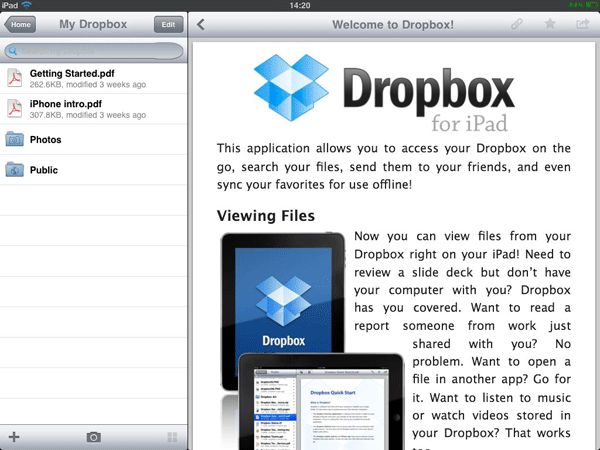
Ci basta infatti selezionare il simbolo della fotocamera per effettuare l’upload nella nostra cartella di Immagini e Video. Abbiamo finalmente raggiunto lo scopo che ci eravamo prefissati: andiamo nei nostri Documenti, apriamo la cartella Dropbox e troveremo lì i file che abbiamo scelto di trasferire!
[adrotate banner=”2″]
